A 2017-es év közeledtével az Eurosolid munkatársa, Harmati Zsolt összeszedte a SOLIDWORKS-be integrált CAM program, a SolidCAM idei újdonságait. A SolidCAM idén a megszokotthoz képest kissé késve adta ki a 2016-os verziót. Ennek oka talán a Windows 10 egyre több számítógépes architektúrán történő megjelenése (és az ezzel együtt járó hibák kezelése) vagy a SOLIDWORKS 2016-ban bevezetett vektorgrafikus ikonokhoz való igazodása lehetett.
A fejlesztők idén is több, kisebb-nagyobb újdonságot építettek be a programba a felhasználók visszajelzései alapján. Ezek egy része elsőre akár feleslegesnek tűnhet, hisz élni lehet ezek nélkül is, ugyanakkor a SolidCAM fejlesztőinek célja mindig is az volt, hogy a legapróbb részletekben, opciókban, kezelőfelületben is egy kézreálló programot adjanak ki.
Néhány fontos megjegyzés a leírással kapcsolatban:
- Ezen írás a SolidCAM 2016 SP1-es verzió alapján készült.
- Ezen írás nem fogja a SolidCAM alapfunkcióit bemutatni, csak és kizárólag az újdonságokra fókuszál. Amennyiben a SolidCAM általános bemutatásáról szeretne olvasni, kérem keresse fel a hivatalos weboldalt ami a www.solidcam.com címen érthető el. (Magyar nyelvű összefoglaló a http://www.eurosolid.hu/solidcam/ címen található.)
- A leírásból kimaradhat a néhány olyan újdonság mely – a magyarországi tapasztalatok szerint – nagyon ritkán használt funkcióról szólna.
Először olyan újdonságokat gyűjtöttem össze, ami legtöbb felhasználó érdeklődésére tarthat számot, illetve inkább a marás témakörére fókuszáltam. A folytatásban pedig a speciális modulok (iMachnining, Eszterga-marás, szimultán 5 tengely,stb.) újdonságairól lehet majd olvasni.
Felsorolásszerűen következzenek az 2016-os verzió új fejlesztései, új lehetőségei:
Általános újdonságok
- A SOLIDWORKS integráltságot erősíti, hogy további előugró ablakok szűntek meg, és kerültek át a műveletkezelő fába, a SOLIDWORKS bal oldali paneljébe. Ilyen az új CAM-alkatrész (New Milling part) és Koordináta-rendszer adatok (CoordSys Data) ablak (1.1 ábra, 1.2 ábra)

1.1. ábra

1.2. ábra
- A program számának meghatározása lekerült a posztprocesszor-kiválasztás alól egy külön szekcióba, ahol táblázatos formában lehet megadni. Előny, hogy többcsatornás gépeknél egyszerűbb a táblázatban definiálni, hogy csatornánként mi legyen a program száma.
- Néhány helyen új nyomógombok jelennek meg:
- Marás esetében új opció, hogy az aktuális műveleten kívül az azt követő függő műveleteket is számolja ki. (1.3 ábra / A)
- Műveleti ablakból „Mentés és Kilépés” (számolás nélkül) gomb (1.3 ábra / B)
- Az előzőhöz hasonló megjelent a Szerszámtáblázatnál is. Most már úgy lehet a szerkesztett szerszámlistát menteni, hogy nem lépünk ki belőle.

1.3. ábra
- Olyan apróságok is bekerültek, mint hogy a szerszámlistában külön oszlopban megjelenik ha egy szerszám nagyoló szerszámnak van megjelölve, (1.4 ábra / A) , vagy a – jellemzően több revolverfejes esztergák – szerszámtárában lévő szerszámok száma (szerszám tárban lévő helyek száma / definiált szerszámok száma / már használt szerszámok száma) (1.4 ábra / B)

1.4. ábra
- Elmentett szerszám listák – aktuális projektbe – importálásakor az újonnan bevezetett Pozíció Manager-rel az esetleges szerszám szám ütközés elkerülhető. Így már az importálás során beállítható, hogy melyik szerszámnak mi legyen a száma a listába. Nem lesz szerszám felülírás (csak ha külön kérjük) (1.5 ábra)

1.5. ábra
- A SolidCAM beállítások / Általános (Default) / Nevek (Names) helyen alapértelmezett nevet lehet adni a Gépi konfiguráció (Setup) és a művelet csoportok elválasztására való Osztás (Split) szavakhoz. (1.6 ábra)

1.6. ábra
Műveleti fa (CAM-fa)
- A műveleti fa nézeténél ki lehet választani, hogy a művelet neve mellett megjelenjen-e a ciklus idő illetve a Sugárkompenzáció be-. illetve kikapcsolt állapota (2.1 ábra)

2.1. ábra
- Az úgynevezett „Algép” (Submachine) cseréjét a műveleti fában közvetlenül el tudjuk végezni, akár több műveleten egyszerre. Egér jobb gombbal kell kattintani az „algépen” és a felugró menüben ki lehet választani az újat. (2.2 ábra)

2.2. ábra
- Lehetőség van a koordináta rendszer elnevezésére közvetlenül a CAM fában, így már nem kell visszamenni a Koordináta Rendszer Manager-be. (2.3 ábra)

2.3. ábra
- Ezen a területen a leghasznosabb újítás az, hogy műveleti fában megjelenő „Frissített előgyártmány” (Updated Stock) lehetőség bekapcsolásával a modelltérben látható lesz az előgyártmány utolsó kiszámolt művelet utáni állapota. Szóval a maradék anyag megtekintéséhez nem kell külön lefuttatni a szimulációt. (2.4.ábra)

2.4. ábra
Megjegyzés: Az így mutatott előgyártmány színe és átlátszósága a Host CAD szimuláció beállításait használja.
- A műveleti fa tetején a projekt nevére egér jobb gombbal kattintva megnyíló menübe egy új menüpont került. Ezzel a projekt könyvtárát innen, közvetlenül meg lehet nyitni. (2.5 ábra)

2.5. ábra
Geometria
- A vonallánc (kontúr) úgy, mint eddig, kijelölhető a térben bárhol, a SolidCAM a számításokhoz az XY síkra vetíti azokat. Eddig ez nem volt látható, de a most bevezetésre került új kapcsolóval (3.1 ábra / A) lehetőség van megnézni. Esetleg segíthet a kijelölt kontúron keletkező hurkok könnyebb észrevételében.
- Az automatikus kontúr kijelölésnél (továbbhaladás érintő mentén, illetve azonos Z magasságon) is történt változás. Megszűnt az „Auto to..” önálló szakasz és bekerült a Görbe (Curve) opció alá. (3.1 ábra / B)

3.1. ábra
- A fenti két változás alapértelmezett állapota (be-, vagy kikapcsolt állapot) a SolidCAM beállítások (SolidCAM Settings) Általános (Default) faágán a Geometria részen beállítható.
- Egy alkatrészen előfordulhatnak olyan részek, melyeken az automata vonallánc kijelölés nem a megfelelő vonalláncot jelöli ki. Ekkor kikapcsolva az automatizmust, egyesével kell a kontúr elemeire kattintva a kijelölést elvégezni. Ez néha a modell forgatásával, nagyításával járó „pixel-vadász” folyamat volt. Két új gomb került bevezetésre, amik a „Vonallánc lista” mellett kaptak helyett (3.2 ábra). Ha a kontúr több irányba is tovább tudna haladni, akkor a modell élén kék vonalak jelzik a lehetséges irányokat. Ha az egyik kék vonalon lévő nyíl irányába szeretnénk tovább haladni, akkor kattintsunk a „Tovább” gombra. Ha másik irányba, akkor az „Irányváltás” gombra kattintsunk addig, míg a nyíl a megfelelő kontúr irányába mutat. Ezzel a módszerrel bonyolult vonalláncok is könnyen kijelölhetők.

3.2. ábra
- Egy vonallánc lezáráshoz (elfogadásához) és egy új kezdéséhez nem kell a Lánc lista (Chain List) melletti zöld pipára kattintani – mint eddig – hanem elég a CTRL gombot nyomva tartva a következő lánc első elemére kattintani. Ekkor az előző kontúrt befejezi, lezárja (bekerül a lánclistába) és elkezdi az új lánc kijelölését…automatikusan. Ismét megspórolható néhány kattintást.
- Furat geometria kijelölésénél a modelltérben láthatóak a furatok sorszámai. Ezzel a jobb megjelenítéssel könnyebb beazonosítani a furatlistában lévő koordinátákat a modelltérben látottakkal. (3.3 ábra)

3.3. ábra
Második rész
A 2017-es év közeledtével az Eurosolid munkatársa, Harmati Zsolt összeszedte a SOLIDWORKS-be integrált CAM program, a SolidCAM idei újdonságait. A SolidCAM idén a megszokotthoz képest kissé késve adta ki a 2016-os verziót. Ennek oka talán a Windows 10 egyre több számítógépes architektúrán történő megjelenése (és az ezzel együtt járó hibák kezelése) vagy a SOLIDWORKS 2016-ban bevezetett vektorgrafikus ikonokhoz való igazodása lehetett.
A fejlesztők idén is több, kisebb-nagyobb újdonságot építettek be a programba a felhasználók visszajelzései alapján. Ezek egy része elsőre akár feleslegesnek tűnhet, hisz élni lehet ezek nélkül is, ugyanakkor a SolidCAM fejlesztőinek célja mindig is az volt, hogy a legapróbb részletekben, opciókban, kezelőfelületben is egy kézreálló programot adjanak ki.
Néhány fontos megjegyzés a leírással kapcsolatban:
- Ezen írás a SolidCAM 2016 SP1-es verzió alapján készült.
- Ezen írás nem fogja a SolidCAM alapfunkcióit bemutatni, csak és kizárólag az újdonságokra fókuszál. Amennyiben a SolidCAM általános bemutatásáról szeretne olvasni, kérem keresse fel a hivatalos weboldalt ami a www.solidcam.com címen érthető el. (Magyar nyelvű összefoglaló a http://www.eurosolid.hu/solidcam/ címen található.)
- A leírásból kimaradhat a néhány olyan újdonság mely – a magyarországi tapasztalatok szerint – nagyon ritkán használt funkcióról szólna.
Először olyan újdonságokat gyűjtöttem össze, ami legtöbb felhasználó érdeklődésére tarthat számot, illetve inkább a marás témakörére fókuszáltam. A folytatásban pedig a speciális modulok (iMachnining, Eszterga-marás, szimultán 5 tengely,stb.) újdonságairól lehet majd olvasni.
A témában megjelent korábbi cikk, “A SolidCAM újdonságai 1.rész: Általános funkciók, Műveleti fa és Geometria” címmel tekinthető meg.
Felsorolásszerűen következzenek az 2016-os verzió további fejlesztései és lehetőségei:
Automatikus alakzatfelismerések (AFRM)
- Az „Automatikus Élletörés-Felismerés” (Chamfer Recognition) műveletnél, a felismertetés előtt beállítandó szűrők között két új opció jelent meg.
- minimum él hossznál (Min Edge Length) lévő érték arra utal, hogy a beállítottnál rövidebb élek nem fognak szerepelni a kontúrok listájában
- Rádiusszal folytatódó élek letiltása (Ignore edges followed by fillet) opció arra hivatott, amire a neve is utal: az automatikus felismerésből kizárja a lekerekített éleket. (4.1 ábra)
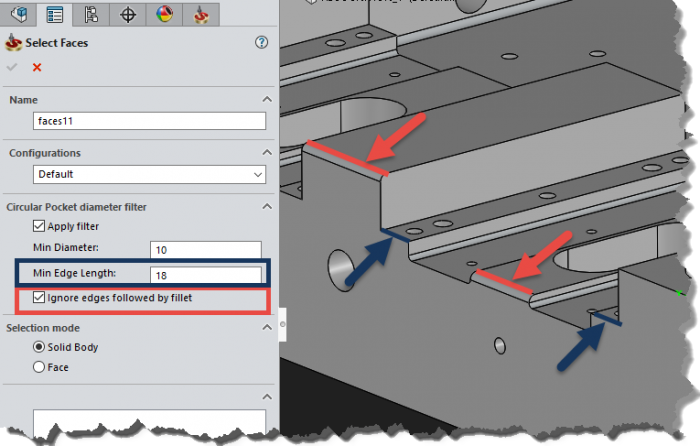
4.1. ábra
- Az „Automatikus Zseb-Felismerés” (Pocket Recognition) Szintek (Levels) ágán lehetőség van a megmunkálás alsó (és felső) szintjének meghatározására. A 4.2 ábrán látható, hogy csak az adott szintig számítódik ki pálya, lehetőséget adva arra, hogy külön szerszámot (és/vagy paramétereket) használjunk a rövid szerszám kilógással történő-, ill. hosszú szerszámot nagyobb mélységben alkalmazó marásokhoz.
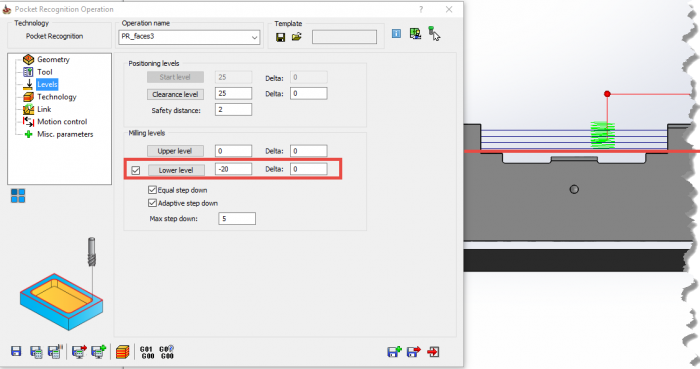
4.2. ábra
2.5D Marás
- Kontúr marás (Profile) műveletnél egy műveleten belül el lehet készíteni az előnagyolás – nagyolás – simítás lépéseit. Ez eddig is így volt, de az új verzióban – végre – mindegyikhez külön(!) be lehet kapcsolni a sugárkompenzációs marást (G41/G42) (5.1 ábra) Így már a pontos marásokhoz is elég egy műveletet használni.
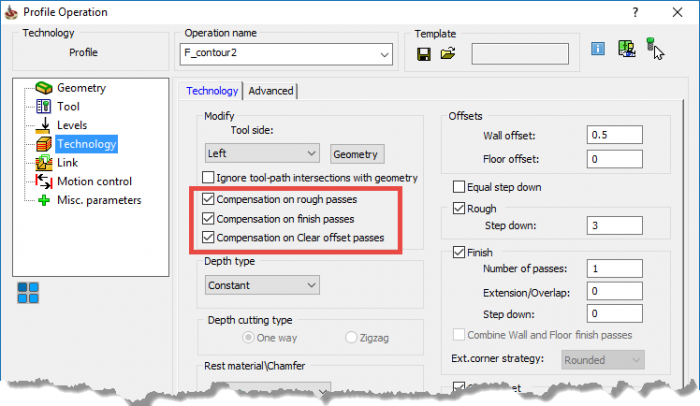
5.1. ábra
- Amennyiben egy kontúrmarás (Profile) műveletben több vonallánc van definiálva, akkor a SolidCAM új verziójában lehetőség van – azonos felső szint mellett – különböző marási mélységet beállítani a különböző kontúrokhoz. (5.2 ábra / A) Megjegyzés: ha minden kontúrt az alsó szintjén jelölünk ki, akkor lehetőség van a mélység ablakban automatikus mélység meghatározást kérni, (5.2 ábra/ B) ami ismét néhány felesleges kattintástól kíméli meg a felhasználót.
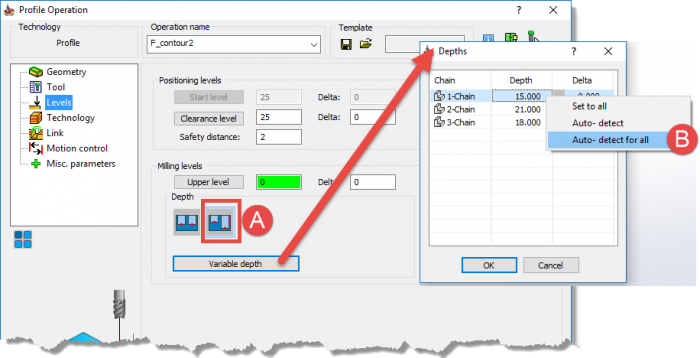
5.2. ábra
- Az előző, különböző mélységű marás beállítása a zseb marásnál tavaly óta létezik. Most annyival egészítették ki a fejlesztők, hogy a kezdő magasságot is külön lehet beállítani. (5.3 ábra)
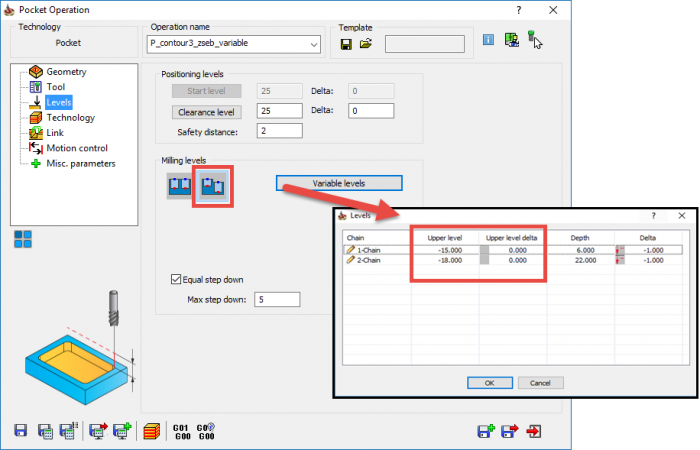
5.3. ábra
- Még mindig a kontúr marásnál maradva a technológia lapon egy új opció jelent meg „Kombinált fal és alsó sík simító pályák” (Combine Wall and Floor finish passes). (5.4/A ábra) Ez akkor használható eredményesen, ha egy perem (vagy „lépcsőfok”) –szerű kontúr marás esetében a szerszám átmérője elég nagy ahhoz, hogy átérje az alsó megmarandó sík részt. Az opciót bekapcsolva, a fal és(!) az alsó sík simítása egyszerre, egy lépésben történik meg. (5.4/B ábra) Kevesebb pálya, szebb felület az eredmény.
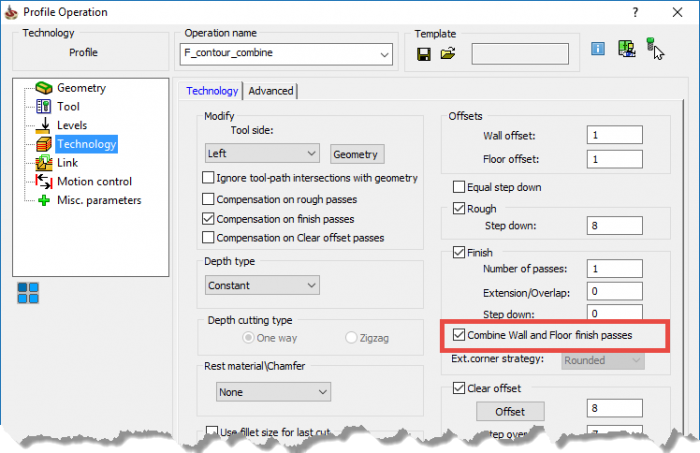
5.4.a ábra
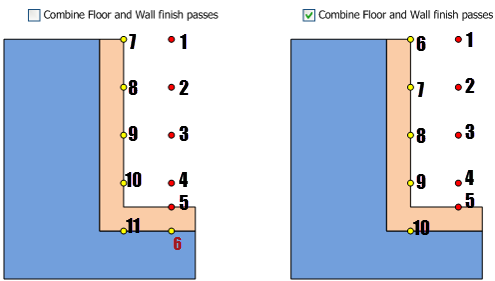
5.4.b ábra
- A következő újdonság nem csak kontúr marásnál létezik, hanem minden olyan megmunkálásnál ahol a rá-, és leállást használjuk. Mostantól a rá- és leállásoknál, a rádiusz és a hosszméreteket nem csak konkrét mm-ben megadott értékként, hanem a szerszám átmérő százalékos értékében is(!) meg lehet adni. (5.5 ábra) Ennek egyik haszna a művelet sablonba mentésnél lehet. Újabb beviteli mező, aminek értéke parametrizálható.
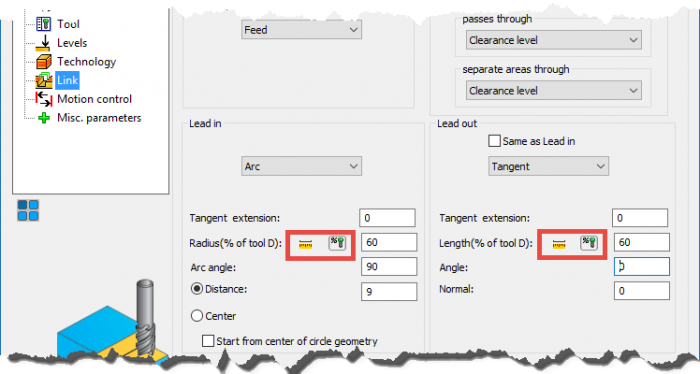
5.5. ábra
- Síkmarás esetében azzal próbálják a munkát segíteni, gyorsítani a fejlesztők, hogy a művelet megnyitásakor a munkadarab modellje köré rajzolt befoglaló téglalap automatikusan létrejön, mint megmunkálandó geometria. Ez az esetek egy nagyobb részében megfelelő lehet, ha nem, akkor természetesen a szokásos módon létrehozhatunk új geometriát.
- Ennek a csoportnak a végére maradt egy kényelmi funkció, ami a technológia fül geometria módosításhoz kapcsolódik. Ha bármely kontúrt módosítottuk eddig, akkor egy ceruza ikon jelent meg a nyomógomb mellett jelezve, hogy változtattunk valamit. Ez a ceruza ikon most kiegészült egy plusz és/vagy mínusz jellel, a kontúr ofszet értékének függvényében. (5.6 ábra)
Megjegyzés: Ha az egeret a kis ikonra visszük akkor az egér mutató mellett megjelenik a módosítás értéke is kontúronként. Ez a vizuális visszajelzés gyors emlékeztetőt ad a beállításainkról.
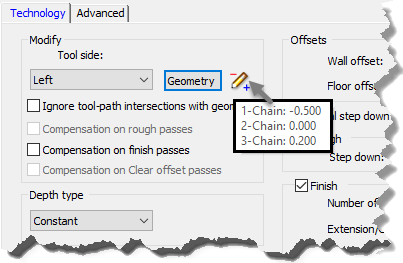
5.6. ábra
Transzformáció
- A műveletek kiszámolt pályájának eltolásához, elforgatásához mostantól bármely definiált koordináta-rendszer bármely síkját (6.1 ábra / A) (mátrix vagy lista szerinti eltoláshoz) vagy bármely tengelyét (6.1 ábra /B) (elforgatáshoz) ki lehet jelölni. Ezzel lehet az átállásokat optimalizálni.
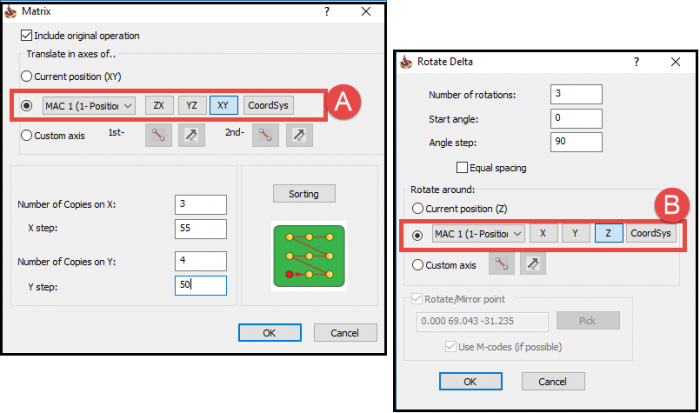
6.1. ábra
- Az előzőekben tárgyalt funkciókon túl új lehetőség forgatáshoz egy- (értsd 1 db), eltoláshoz két tetszőleges vektort megadni. (6.2 ábra)
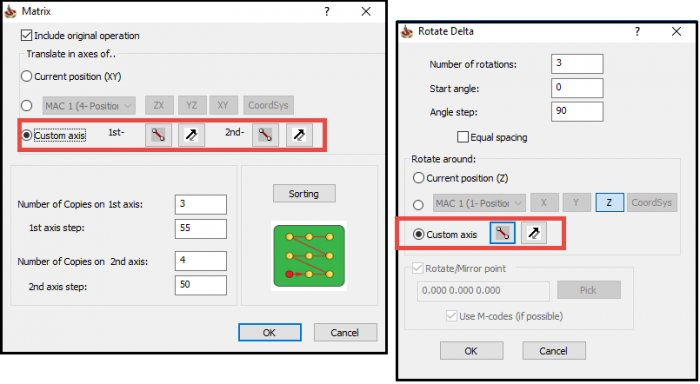
6.2. ábra
- Mátrix transzformációnál a tengely irányú lépések (távolságok) a modellen kattintással is megadhatóak, amit a 6.3 ábrán kijelölt mező átvesz.
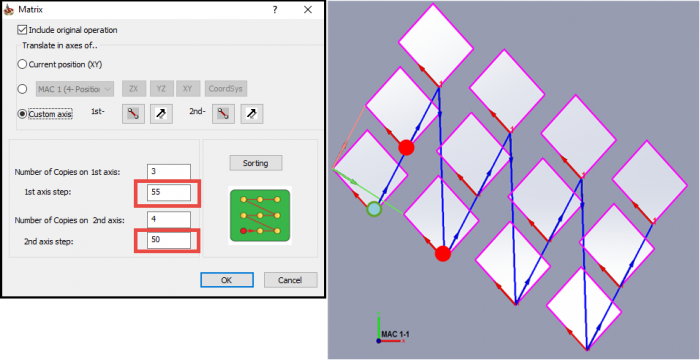
6.3. ábra
- Új transzformációs forma is napvilágot látott a fejlesztők keze alatt. Ez, a transzformációkon kívül elhelyezkedő un. Geometria Tükrözés (Mirror). Használata: a kívánt művelet kijelölése után egér jobb gombos menüből kell kiválasztani a Mirror parancsot. (6.4 /A ábra). A transzformációktól független tükrözést hajt végre egy tetszőlegesen kiválasztott síkra, úgy hogy mindig új művelet jön létre a CAM-fában. De ami ennél is fontosabb, hogy a kontúr körbejárási irányát megtartja. Azaz, ha a maró rádolgozva (un. egyenirányú marás) megy akkor a tükrözés után is megtartja ezt az irányt. Természetesen, értelemszerűen megváltoztatva a kezdő pontokat, ráállásokat. (6.4/B ábra )
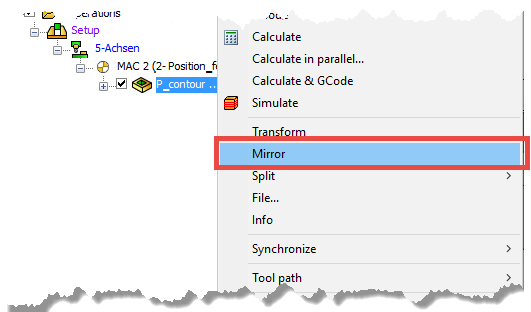
6.4.a ábra
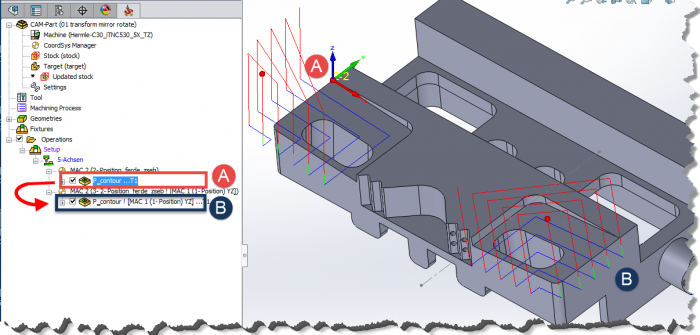
6.4.b ábra
Megjegyzés: Valójában nem a kiszámolt pályát tükrözi (mint a Transformation / mirror) hanem a geometriát magát, és a hozzá tartozó beállításokat alkalmazva újraszámolja a teljes pályát az új helyen.
Annyit még hozzátennék, hogy ha szükséges, akkor még új koordináta-rendszert is létrehoz automatikusan, illetve a tükrözés folyamán mindig látjuk a tükrözött geometria elhelyezkedését. Utóbbi remek vizuális mankó lehet a megfelelő (tükrözési-) sík kiválasztásakor. (6.4/C ábra )
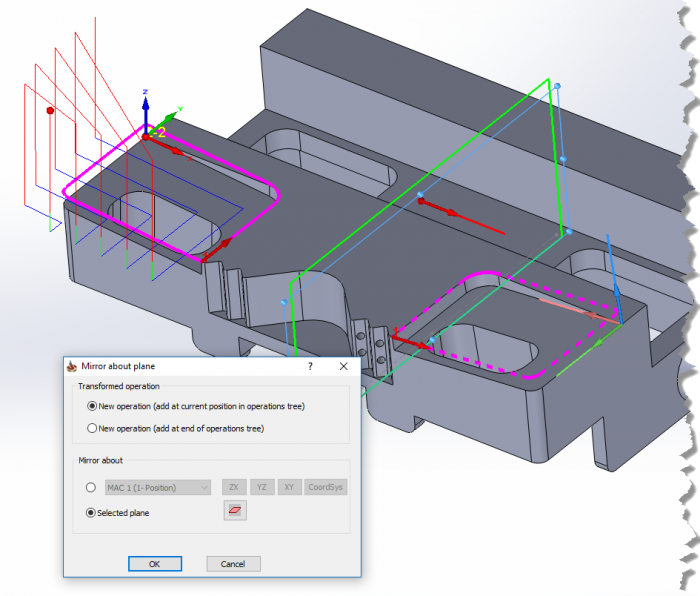
6.4.c ábra
- Visszatérve a „hagyományos” Forgatás Lista parancshoz (Rotate List) az új „Egyenlő távolság” (Equal Spacing ) funkcióval egy megadott szög tartományon belül elhelyezkedő alakzatok számát is meg lehet adni forgatáshoz. Az alakzatok közötti távolság (szög értéke) automatikusan számítódik. (6.5 ábra)
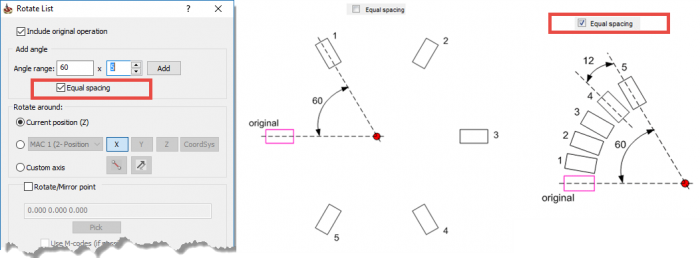
6.5. ábra
Írta:Harmati Zsolt
További információ
Az EuroSolid Kft. hivatalos weboldalán.
Forrás:
A SolidCAM által kiadott „What’s new in SolidCAM 2016 Presentation” kiadvány.
